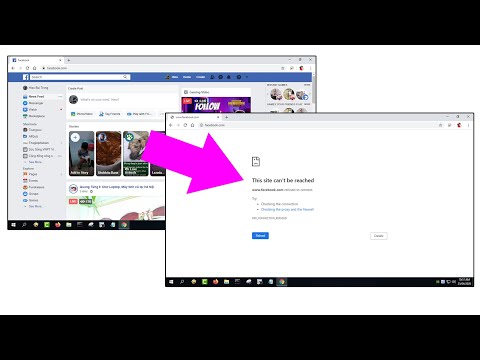Microsoft har nylig oppdatert sin Kontorlinser for iOS-app. De to nye funksjonene utrullet i den nyeste versjonen av appen gir "tilgjengelig" -funksjonen for de synshemmede, i tillegg til den intuitive leseopplevelsen.
En av funksjonene, Immersive Reader, lar brukerne enkelt skanne og lese innhold, slik at de kan lese tekst høyt med samtidig utheving som forbedrer, flyt og forståelse. Speaking rate lar deg justere hastigheten på stemmenes lesing av ordene.
Den andre funksjonen i listen, Rammeveiledning lar deg ramme bildene dine ved å bruke Voice Over. Funksjonen bruker Apples Voice Over-teknologi. Den veileder en bruker for å fange det aktuelle innholdet ved å fortelle brukeren å flytte tilbake, til høyre eller i andre retninger for å få hele siden i rammen, ved hjelp av orienteringsdeteksjon og kolonnegjenkjenning.
Dette hjelper med å lett snu tekst på en trykt side til søkbart og lesbart innhold.
Office Lens Immersive Reader & Frame Guide Funksjoner
For å bruke disse funksjonene, start programmet Office Lens, velg et dokument som skal skannes. Rammeveiledningsfunksjonen i appen vil gjøre en bruker i stand til å forstå hvordan han tar opp ønsket innhold ved å be brukeren om å flytte tilbake, foran for å få hele siden i rammen.





Foruten disse endringene er andre som er synlige,
- Skriftstørrelse - selvforklarende! Tillater brukeren å øke eller redusere / kontrollere størrelsen på skrifter.
- Bred tekstavstand - funksjonen vil optimalisere skriftavstanden i en smal kolonnevisning for å øke lesefrekvensen for brukere som lider av "visuelle trengsel" -problemer.
- Tilbake fem ord og videresend en side. Tilbyr rask navigering ved å la brukeren flytte bakover og fremover i innholdet, umiddelbart.
Du kan laste ned Office-objektiv-appen fra iOS-butikken. For å se en video og for mer informasjon om dette emnet, besøk Office Blogs.